
Pixel8系、Pixel7、Pixel7 Pro、Pixel7a、その他の Pixel でも同様の方法で行なえます。
スマートフォン版 Google Chrome で閲覧履歴を残さないシークレットタブを開く方法を解説します。
シークレットタブで閲覧したページの履歴や Cookie、フォームへの入力は保存されません。Cookie が消えるのでログイン情報も残りません。
ただし、お使いのスマートフォンには履歴は残りませんが、アクセスしたウェブサイト、Wi-Fi の提供元にはアクセスログとして残る可能性があります。
動画で見る
シークレットタブを開くには?
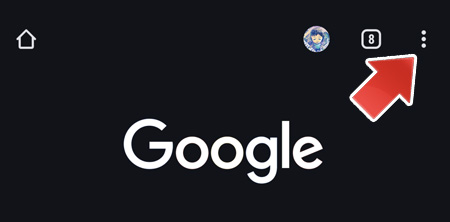
右上の「︙」ボタンをタップします。
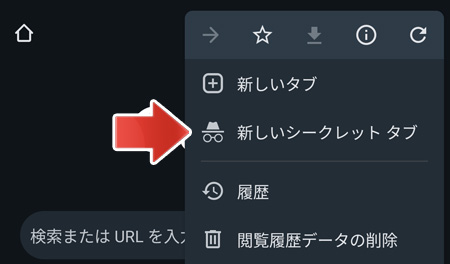
メニューの中から、新しいシークレットタブをタップします。
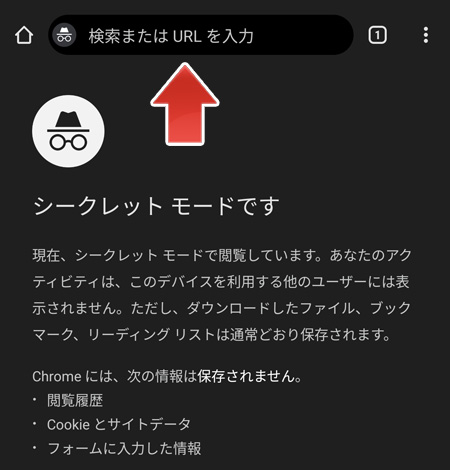
シークレットタブが開き、シークレットモードとなりました。通常の Chrome タブとは別に開きます。
画面上部のアドレスバーから URL を入力、または検索キーワードを入力することでシークレットモードでのインターネット閲覧ができます。
新しいシークレットタブを開く
シークレットタブは1つだけではなく、複数開けます。
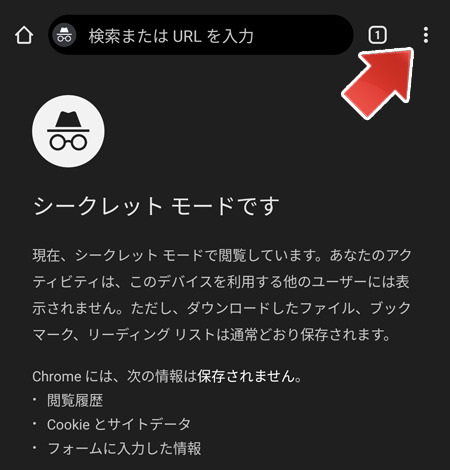
右上の「︙」ボタンをタップします。
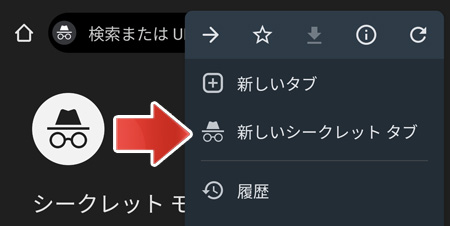
メニューの中から、新しいシークレットタブをタップすることで2つめのシークレットタブが開きます。
シークレットタブを切り替える
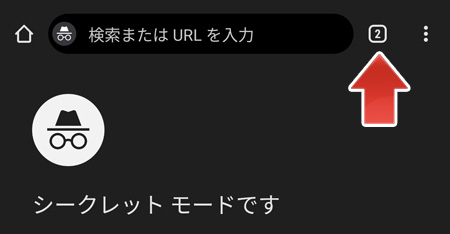
開いているシークレットタブを切り替えるには、右上のタブボタンをタップします。
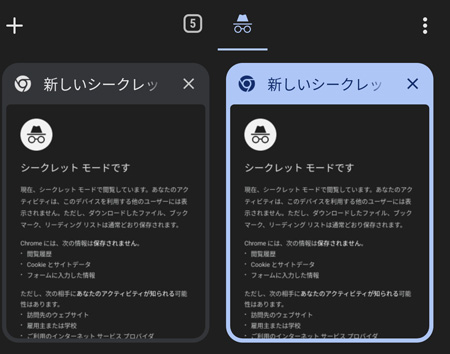
開きたいシークレットタブをタップして切り替えます。
シークレットモードを解除するには?
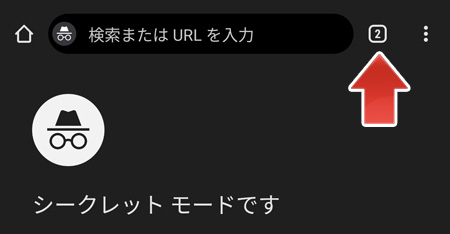
右上のタブボタンをタップします。
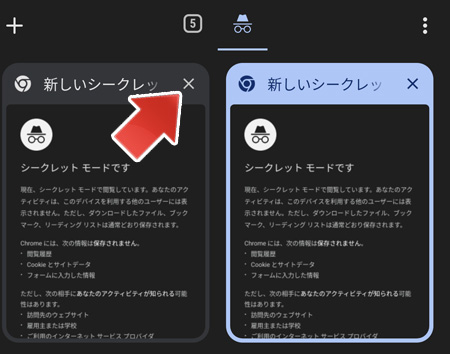
全てのシークレットタブを閉じると、シークレットモードは解除され通常モードに戻ります。
シークレットロックについて
シークレットタブを開いたままにしておくと、他の人が操作した時にシークレットタブを見られてしまいます。
見られてしまう事を防ぐ機能がシークレットロックです。
例えば他アプリへ移動して Chrome のシークレットタブへ戻って来た時、顔認証や指紋認証などの認証が求められます。
シークレットロックの有効・無効の切り替え
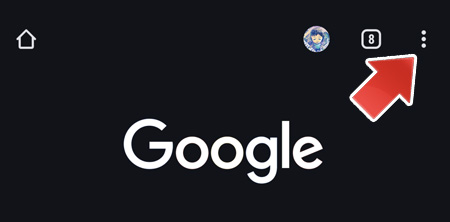
右上の「︙」ボタンをタップします。
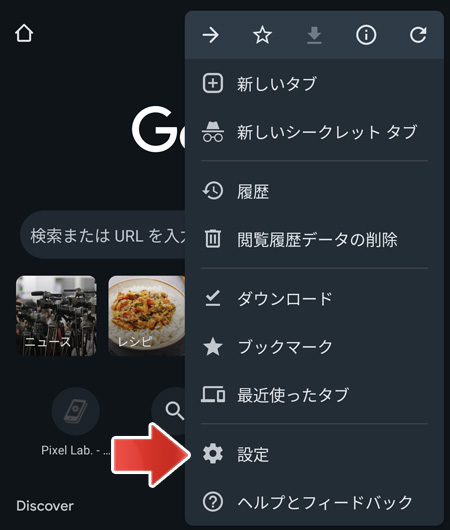
メニューの中から、設定をタップします。
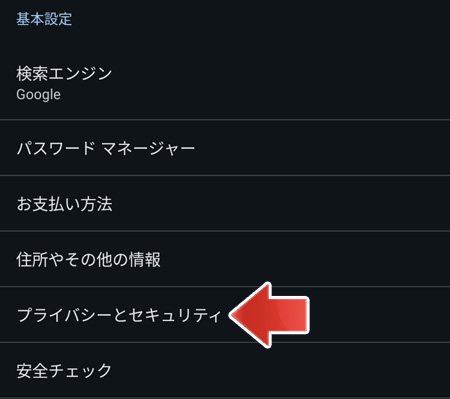
基本設定のプライバシーとセキュリティをタップします。
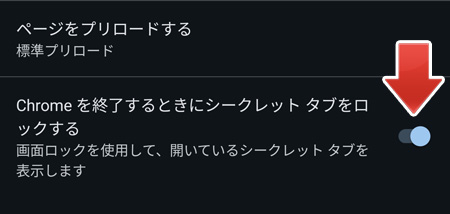
「Chrome を終了するときにシークレットタブをロックする」のスイッチを切り替えます。
- オン:シークレットロックを有効化
- オフ:シークレットロックを無効化
設定は即時反映されます。
シークレットタブの活用法
- 閲覧履歴を残さない
- クリーンな検索結果を見る
シークレットタブは閲覧履歴を残さないという活用法はもちろん、他にもクリーンな検索結果を見るという事にも役立ちます。
クリーンな検索結果を見る
Google での検索結果は人によって違うという事をご存知ですか?
住んでいる場所、使用者の属性、閲覧履歴に基づいて検索結果が変わります。
シークレットタブを使うことで、これらの情報の影響を受けない検索結果を見る事が可能です。
関連記事
スマートフォン版 Chrome で常にシークレットタブを開くには?